??很多用户工作中都需要使用ppt,今日为你们讲解的是ppt2010的相关教程,那么你们了解ppt2010如如何制作出开场动画呢?下文就带来了使用ppt2010制作出开场动画的具体步骤。

??1、首先启动ppt2010,执行插入-形状命令,选择圆角矩形,按住shift键绘制圆角矩形。

??2、调整其大小,修改形状填充为橙色,形状轮廓为无轮廓,查看效果。
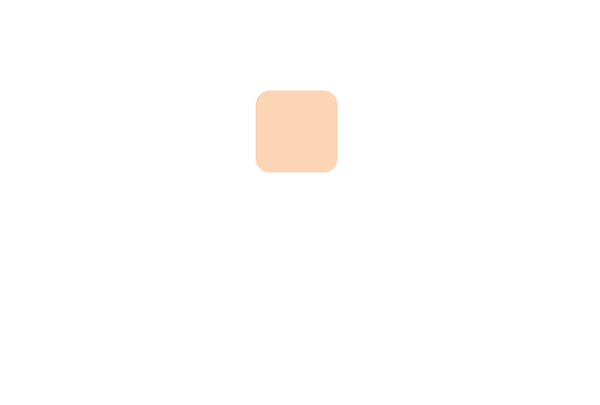
??3、选择圆角矩形,执行onekey-矩式复制命令,设置行列均为5,点击确定按钮。

??4、调整位置,选择中间一行,修改填充颜色为橄榄色,并输入文字内容。
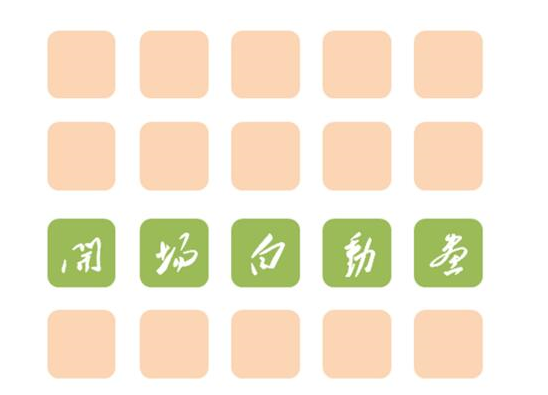
??5、选择第一行后四个,执行动画-添加动画命令,选择擦除动画,设置效果选项为自左侧。

??6、接着选择最后一列的后四个,同样方法添加相同动画,效果选项为自顶部。

??7、采用同样的方法依次添加动画,形成一个回字形状,依次设置ppt模板(www.pptjia.com)效果选项,调出动画窗格,选择所有的动画,设置从上一项开始之后开始,播放查看效果。
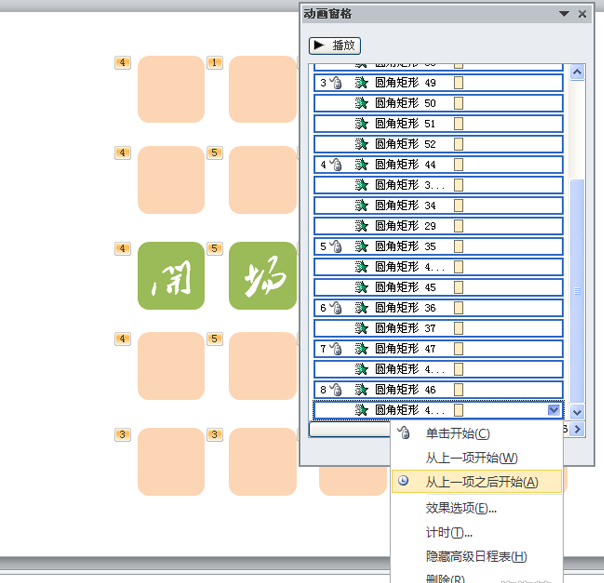
??按照上文讲述的使用ppt2010制作出开场动画的具体步骤,你们自己也赶紧去制作吧!
 天极下载
天极下载





































































 微信电脑版
微信电脑版
 腾讯电脑管家
腾讯电脑管家
 火绒安全软件
火绒安全软件
 向日葵远程控制软件
向日葵远程控制软件
 魔兽大脚插件(bigfoot)
魔兽大脚插件(bigfoot)
 自然人电子税务局(扣缴端)
自然人电子税务局(扣缴端)
 桌面百度
桌面百度
 CF活动助手
CF活动助手